1、打开图像文档——快乐的小女孩儿.jpg。

2、在工具箱中选择【磁性套索工具】或其他选择工具,创建人物的选区。

3、按Ctrl+J复制选区内容创建图层2,按Ctrl键单击图层2缩览图载入选区,并隐藏图层1.

4、在菜单栏中单击【编辑】按钮,在下拉菜单中选择【操控变形】命令。
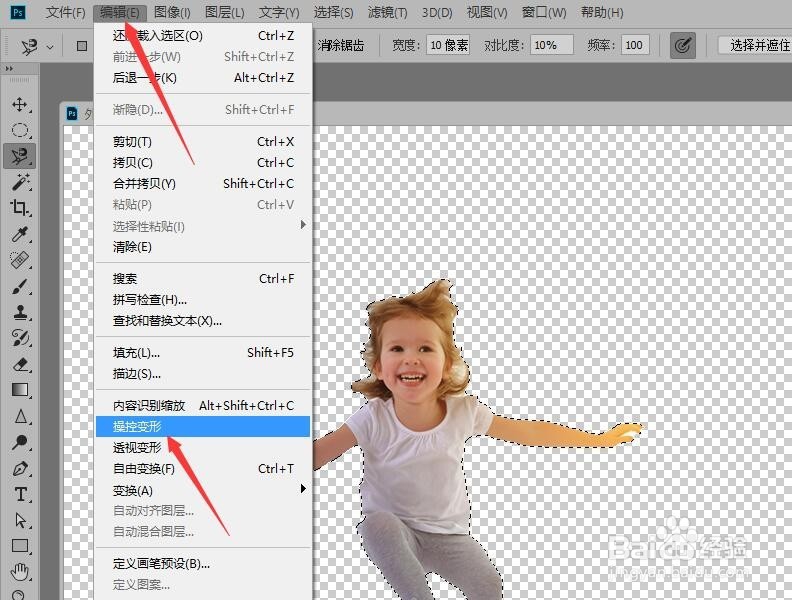
5、在人物胳膊部位关节处单击鼠标,会出现一个图钉,确定固定位置。

6、在手臂的其他位置,单击鼠标并拖动就可以,对图像进行变形。

7、用相同的方法,调整其他需要变形的部位。

8、调整完成后,按Enter键退出自由操控,按Ctrl+D取消选区,得到变形的图像。

